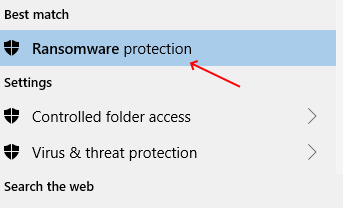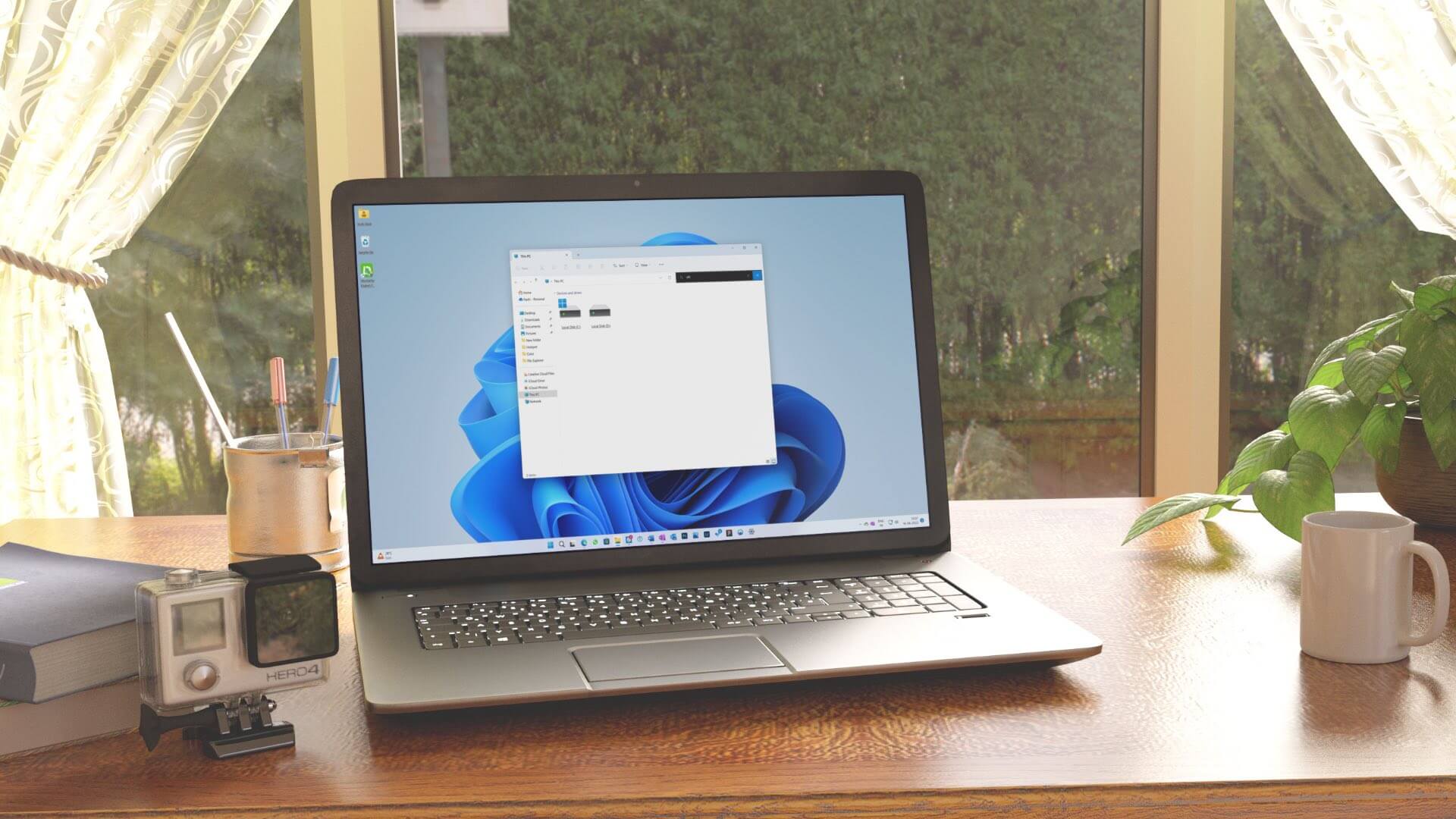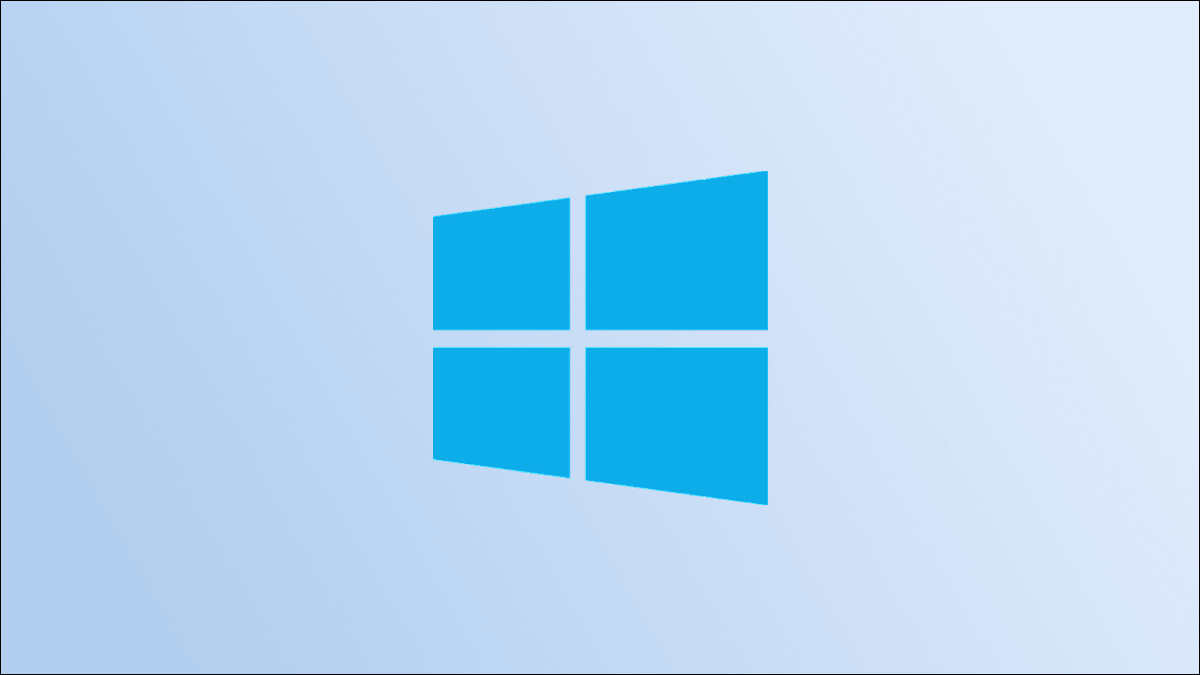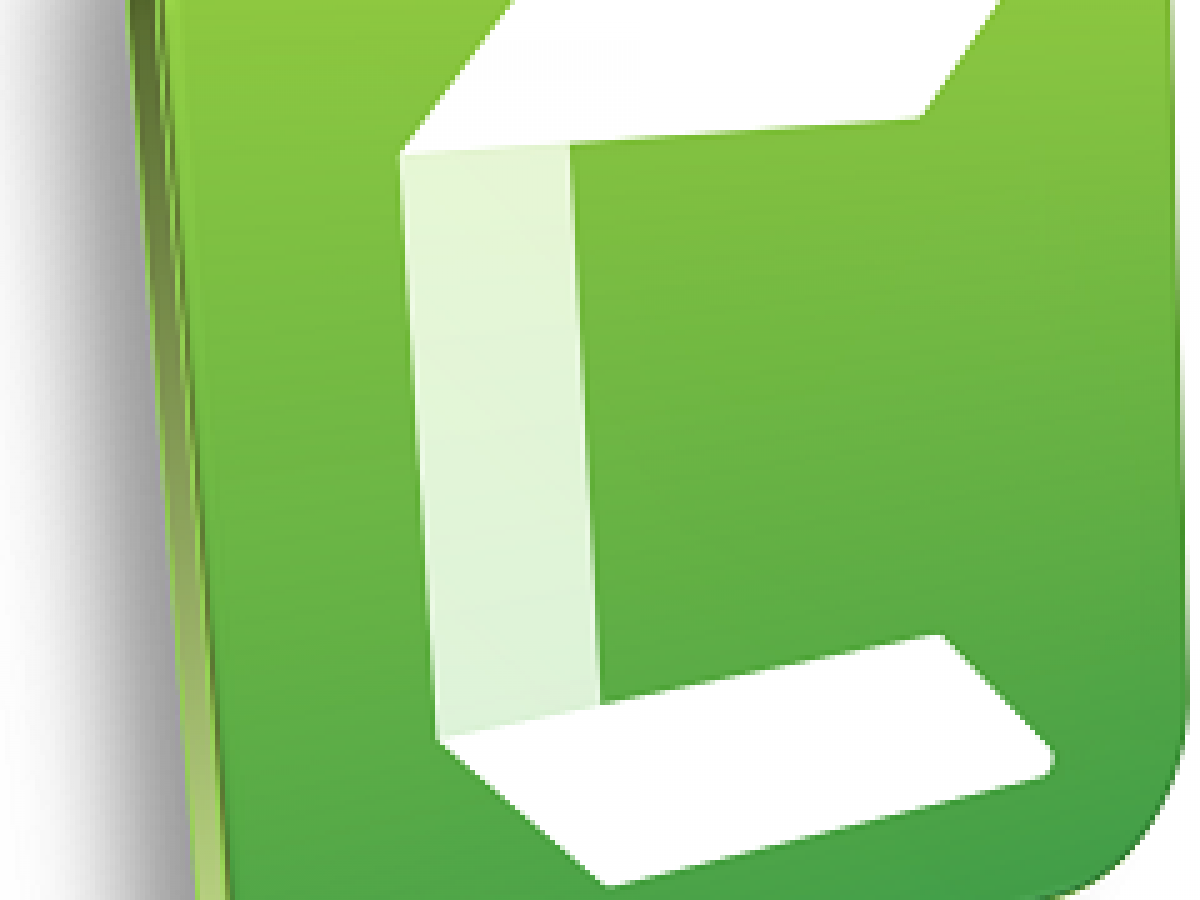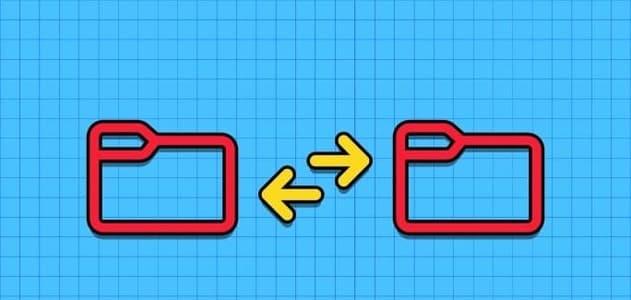De manera predeterminada, Windows usa los servidores DNS que usa su enrutador Wi-Fi o red local. Sin embargo, si sus servidores DNS son lentos y poco confiables, es posible que desee cambiar a un servidor DNS mejor y más rápido en Windows 11. Afortunadamente, cambiar los servidores DNS en Windows es relativamente rápido e indoloro. En esta publicación, lo guiaremos a través de 3 formas diferentes de cambiar el servidor DNS en Windows 11. Entonces, comencemos.

¿Cuándo deberías cambiarlo?
En circunstancias ideales, no necesitaría cambiar el servidor DNS en Windows. Sin embargo, si experimenta velocidades de Internet inusualmente lentas y errores como servidor DNS no responde Es una buena idea cambiar a servidores DNS públicos en Windows 11.
Además, el uso del servidor DNS predeterminado también amenaza su privacidad porque su proveedor de servicios de Internet (ISP) puede estar registrando su historial de navegación.

Por lo tanto, si está buscando una mejor velocidad de Internet o desea proteger su privacidad, sería una buena idea cambiar los servidores DNS. Cloudflare, OpenDNS y Google son algunas de las mejores opciones para cambiar a un servidor DNS público gratuito.
- Cloudflare: 1.1.1.1 y 1.0.0.1
- Google: 8.8.8.8 y 8.8.4.4
- OpenDNS: 208.67.222.222 y 208.67.220.220
1. Cambie el servidor DNS usando la aplicación Configuración
Windows 11 le permite acceder a todas las configuraciones importantes a través de Aplicación de configuración Nuevo y mejorado, a diferencia de iteraciones anteriores. Aquí se explica cómo usarlo para cambiar el servidor DNS en su computadora.
Paso 1: Haga clic en Tecla de Windows + I En el teclado para ejecutar Aplicación de configuración.
Paso 2: Ir Pestaña Red e Internet a tu izquierda.
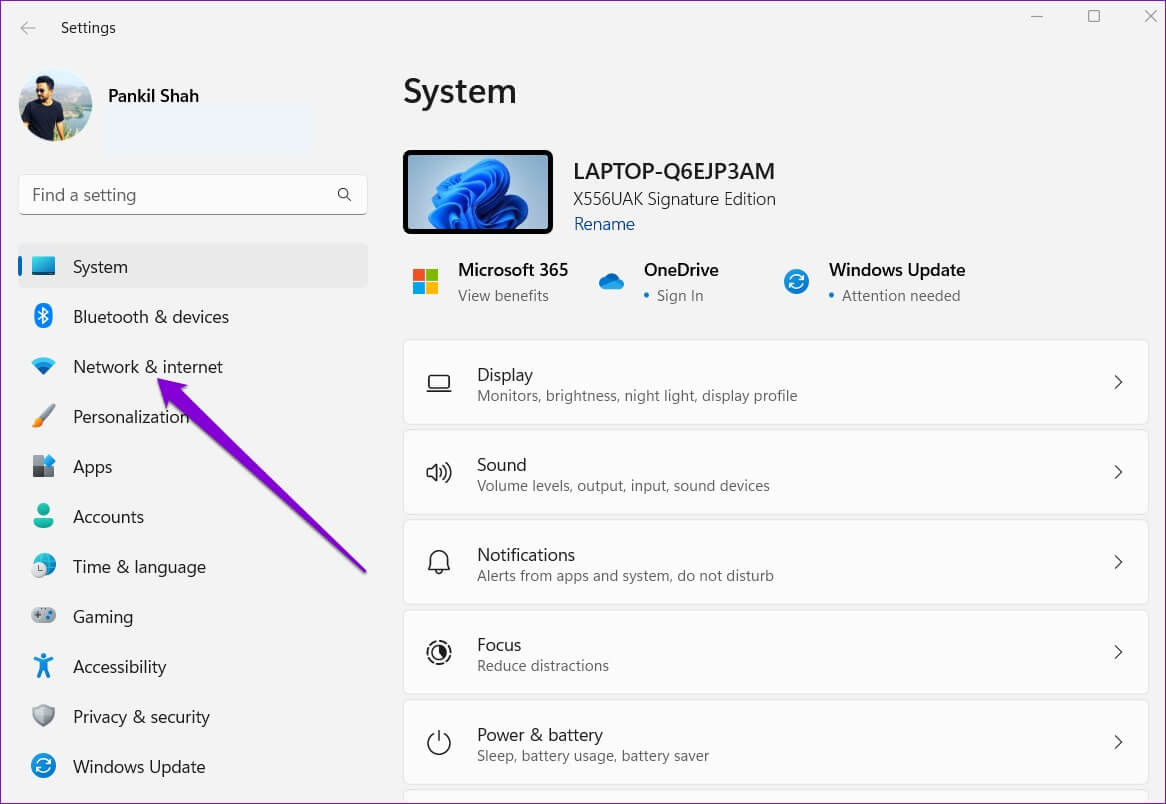
وة 3: Hacer clic Tipo de conexión a Internet actual su Wi-Fi o Ethernet.
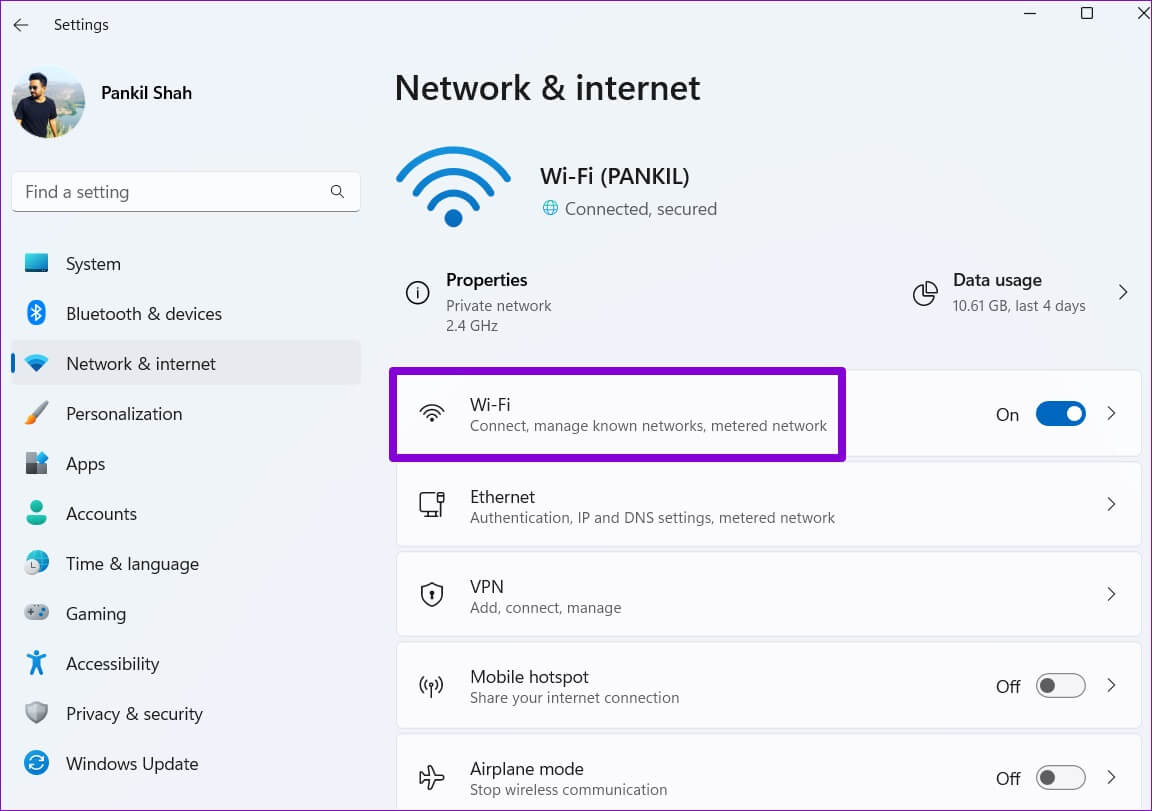
Paso 4: Ve a la Características del hardware.
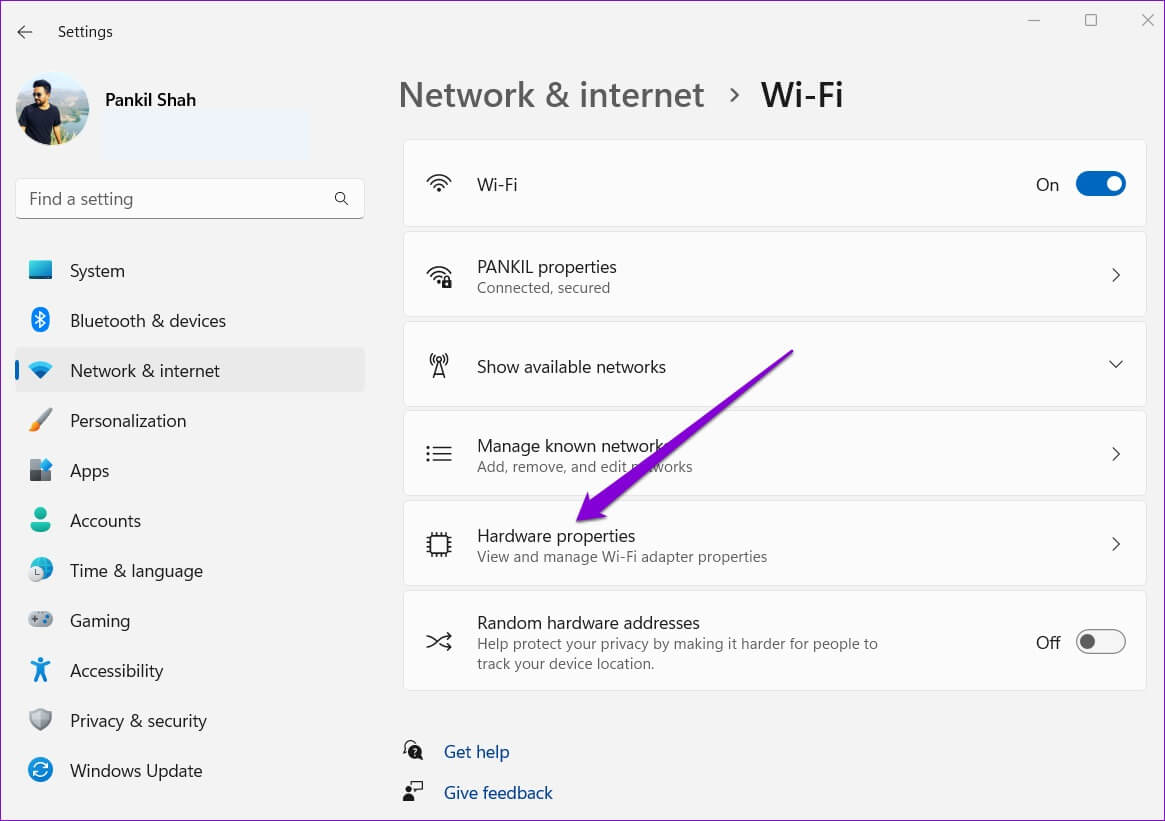
Paso 5: Hacer clic Botón editar junto a Establecer servidor DNS.
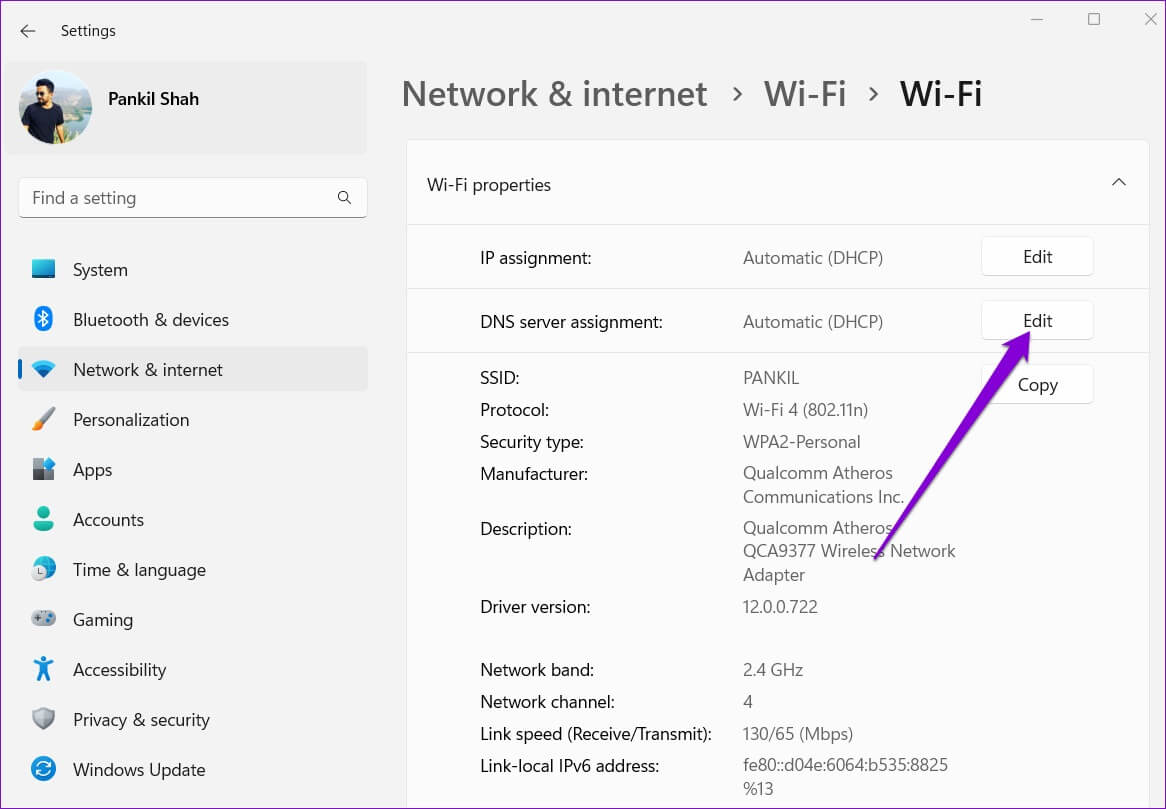
وة 6: en la ventana Editar configuración de DNS Utilice el menú desplegable para seleccionar Manual.
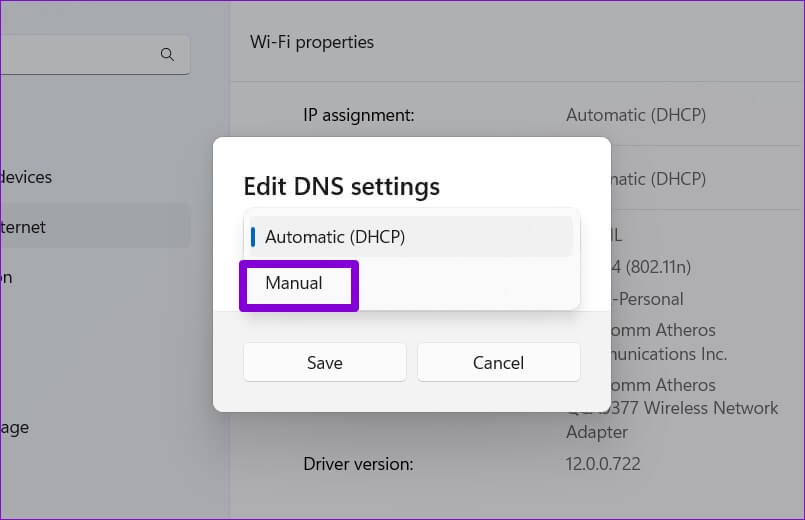
Paso 7: encender Configuración de IPv4 o IPv6 , según el tipo de conexión IP que desee modificar.
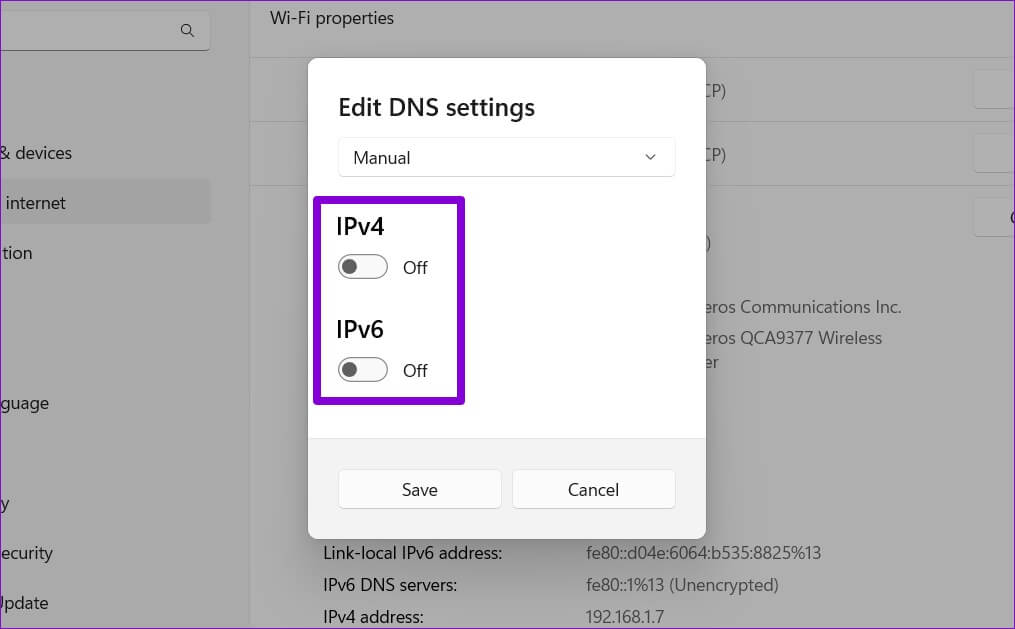
Paso 8: Usaremos los servidores DNS públicos de Google. Entonces puede ingresar 8.8.8.8 en el campo DNS preferido y 8.8.4.4 en el campo DNS alternativo.
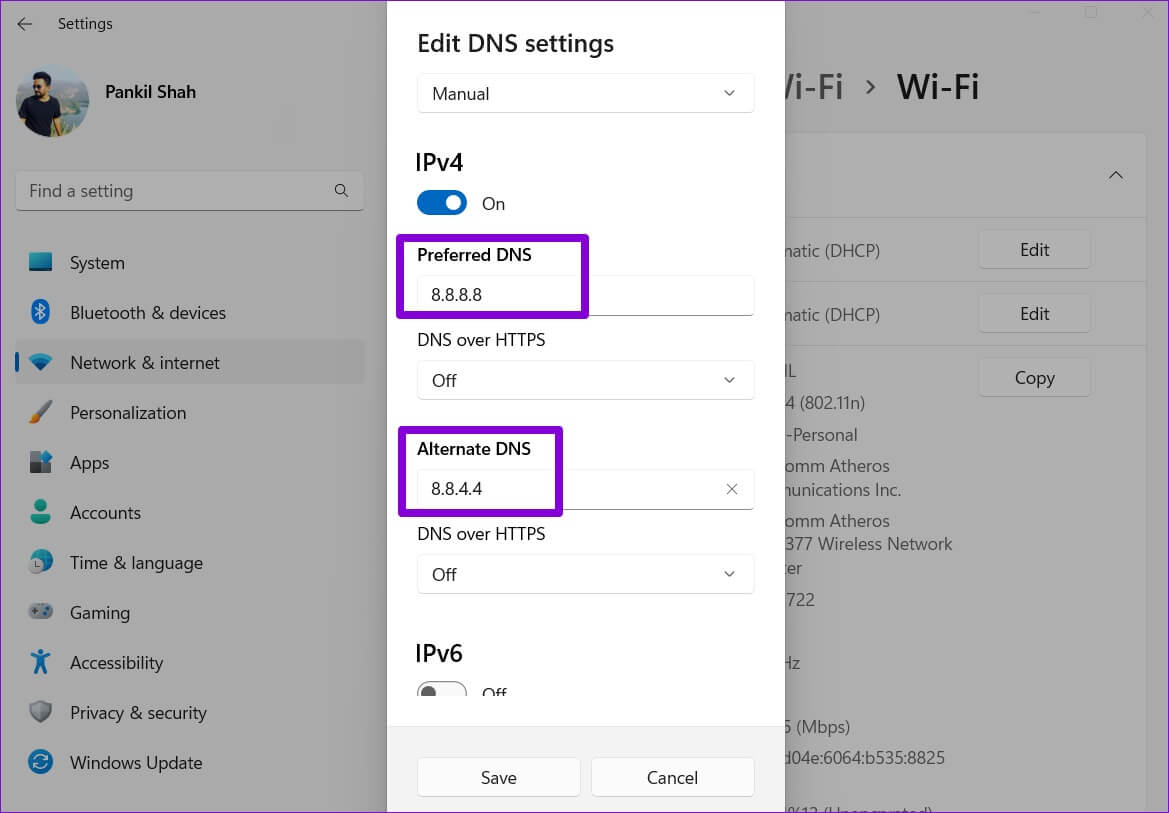
Alternativamente, puede usar el menú desplegable para habilitar DNS sobre HTTPS Para mejorar la privacidad y la seguridad.
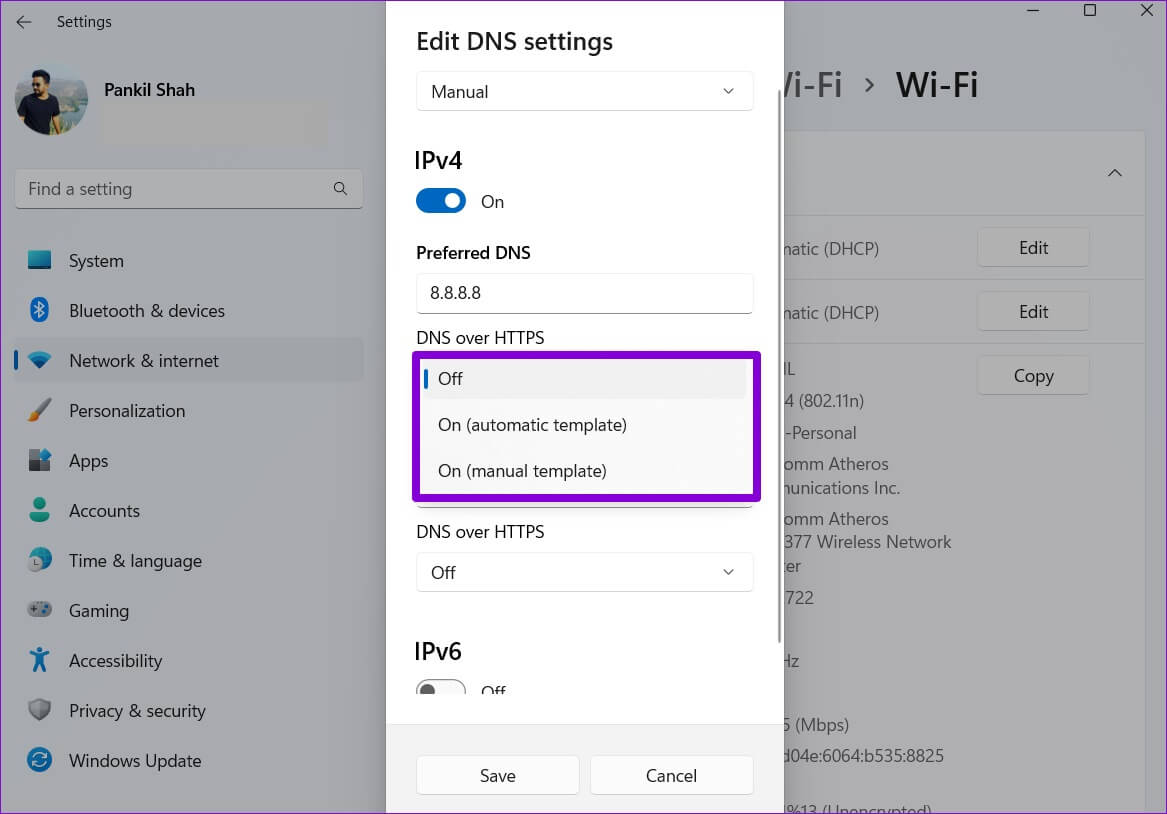
وة 9: Haga clic en Botón Guardar para aplicar los cambios.
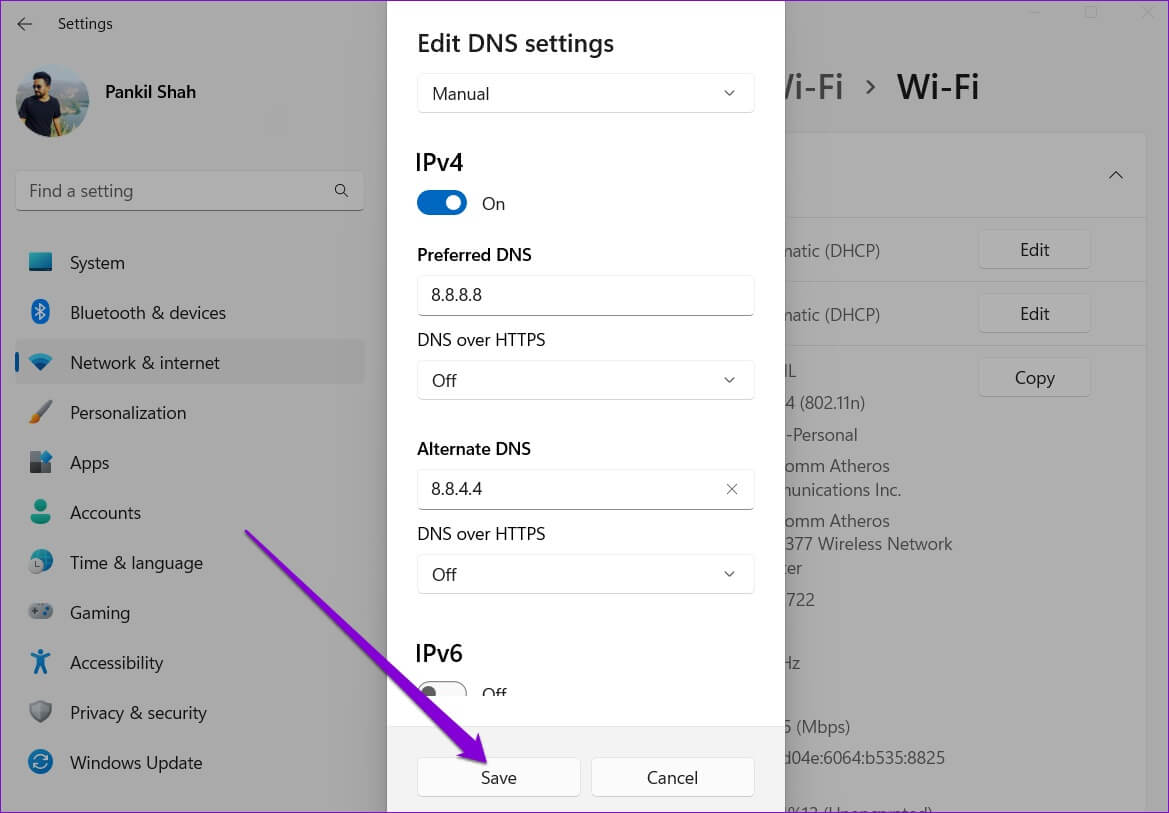
Eso es todo. Encontrará el servidor DNS específico en las propiedades de Wi-Fi.
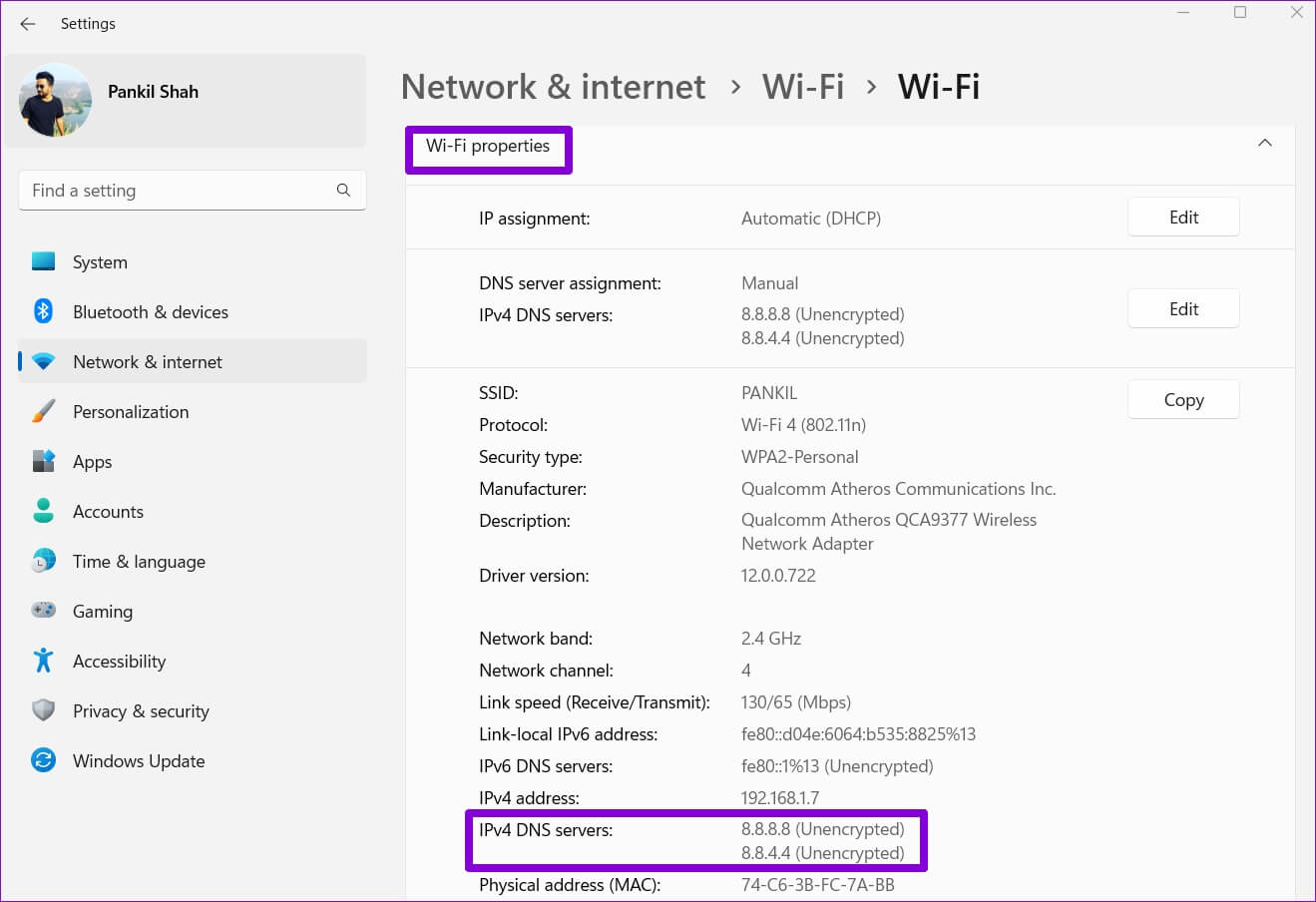
2. Cambie el servidor DNS usando el Panel de control
Si prefiere el método de la vieja escuela, también puede usar el Panel de control para cambiar los servidores DNS en su computadora. Aquí está cómo hacerlo.
Paso 1: Hacer clic icono de búsqueda في Barra de tareas , Y escriba tabla de control y seleccione el primer resultado que aparece.

Paso 2: Use el menú desplegable en la esquina superior derecha para cambiar Tipo de visualización A iconos grandes o pequeños.
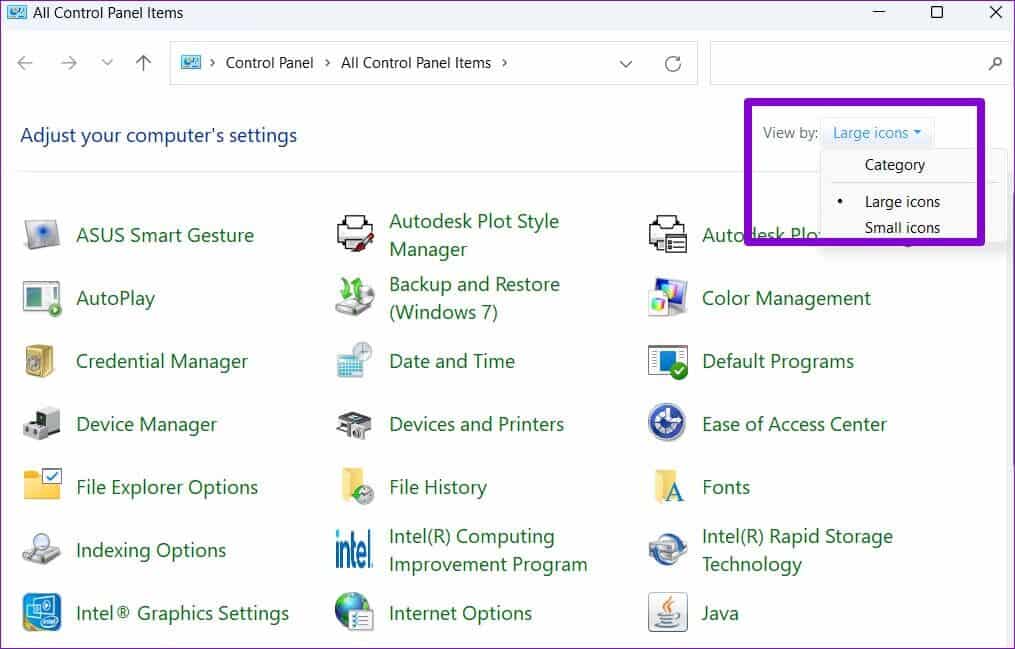
وة 3: Ve a la Redes y recursos compartidos.
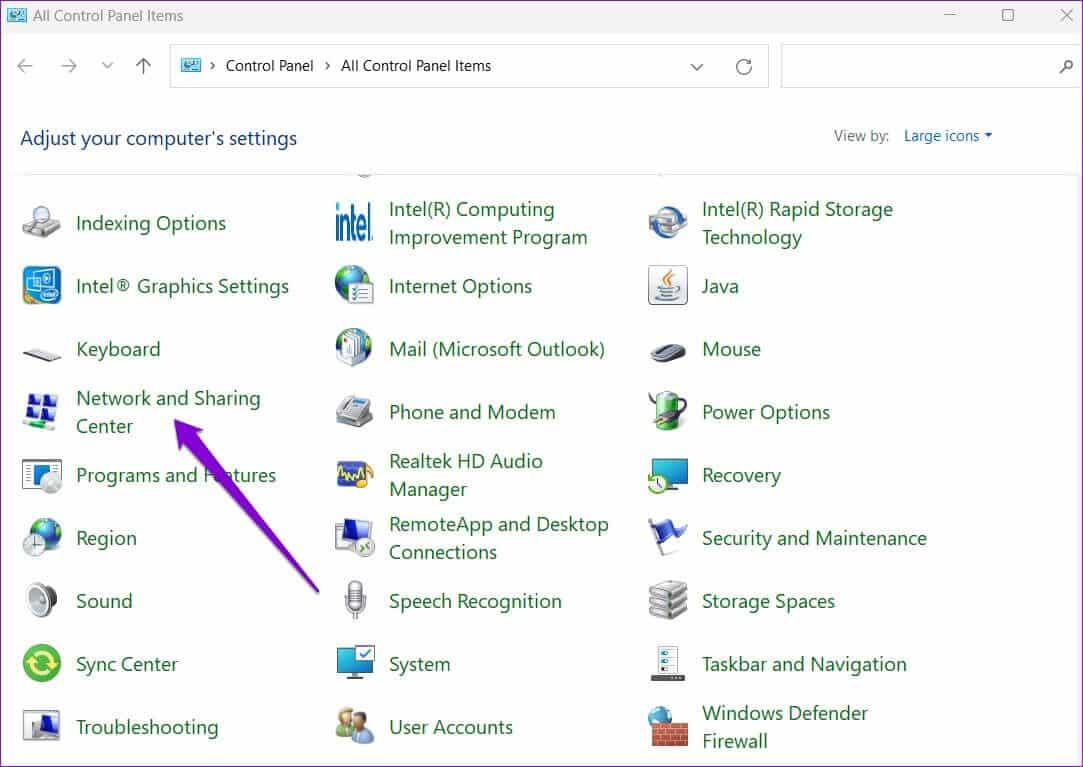
Paso 4: Hacer clic Cambiar la configuración del adaptador a tu izquierda.
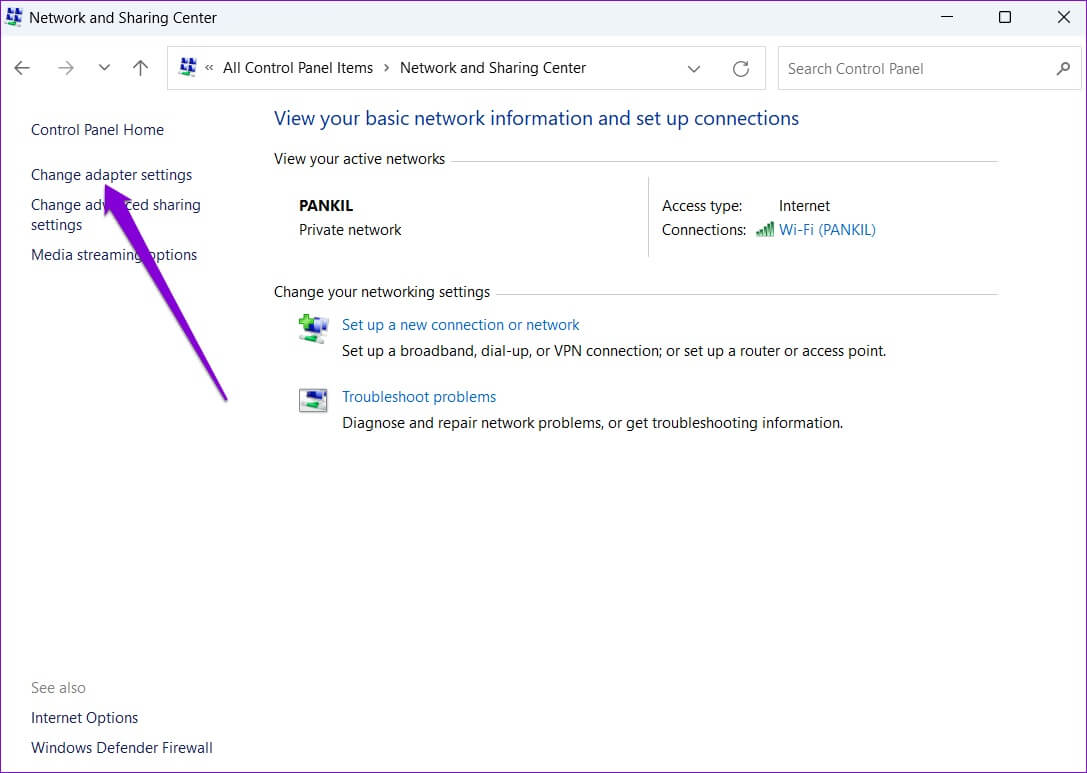
Paso 5: Haga clic derecho en su conexión a Internet y seleccione caracteristicas
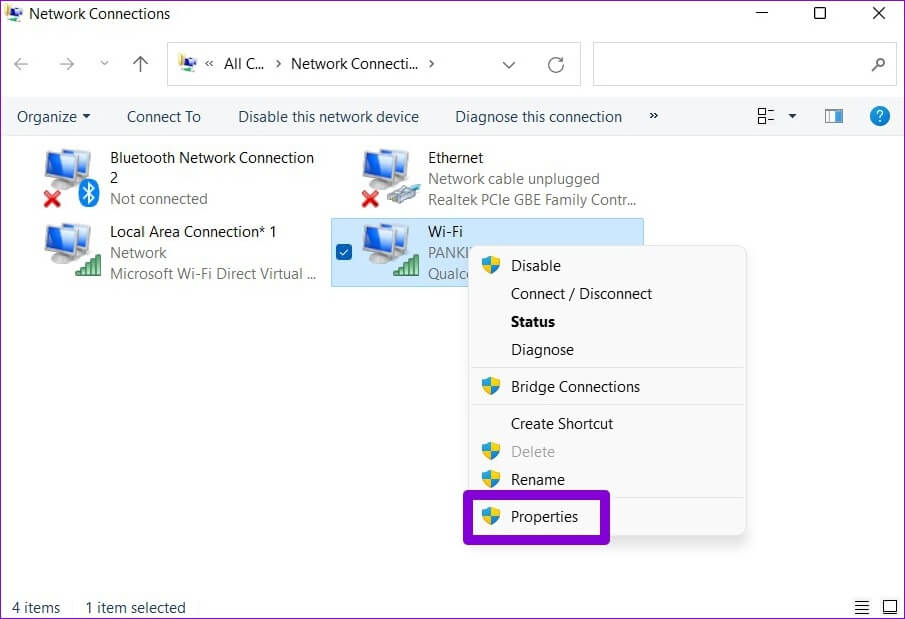
وة 6: dentro de Redes , haga doble clic "Protocolo de Internet versión 4 (TCP/IPv4)" para abrir sus propiedades.
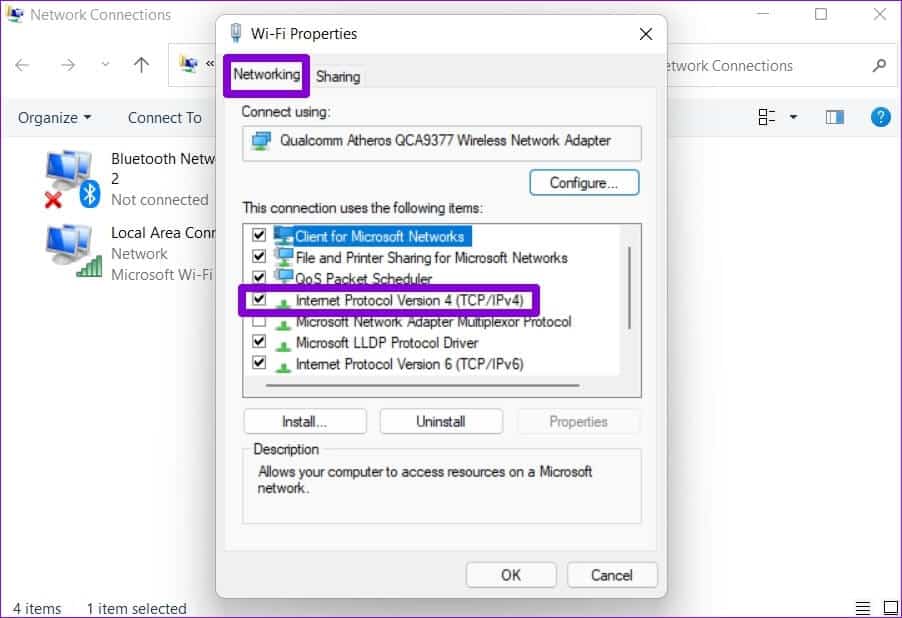
Paso 7: Localizar La opción “Usar las siguientes direcciones de servidor DNS”. Ingresar Direcciones DNS primarias y secundarias en los campos Servidor DNS preferido y Servidor DNS alternativo, respectivamente.
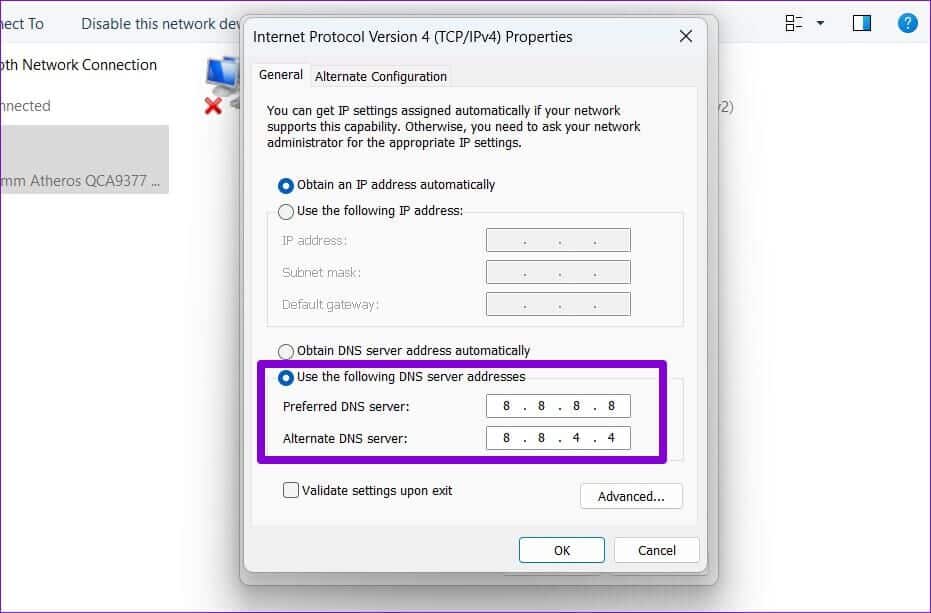
Paso 8: casilla de verificación “Verificar configuración al salir” Y haga clic en "OK".
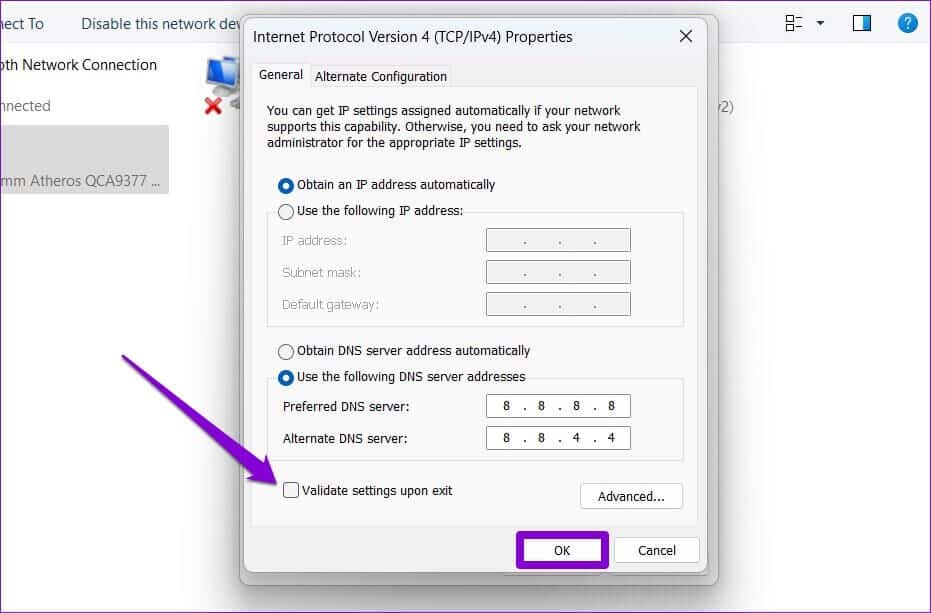
Y estás bien. Windows comenzará a usar la configuración de DNS seleccionada inmediatamente.
3. Cambie el servidor DNS usando el símbolo del sistema
Si es un usuario avanzado y está familiarizado con una herramienta Símbolo del sistema en Windows Luego, puede ejecutar algunos comandos para cambiar el servidor DNS en su computadora. Así es cómo.
Paso 1: Haga clic en Tecla de Windows + S Abrir Búsqueda de Windows. Tipo cmd Y haga clic en Ejecutar como administrador.
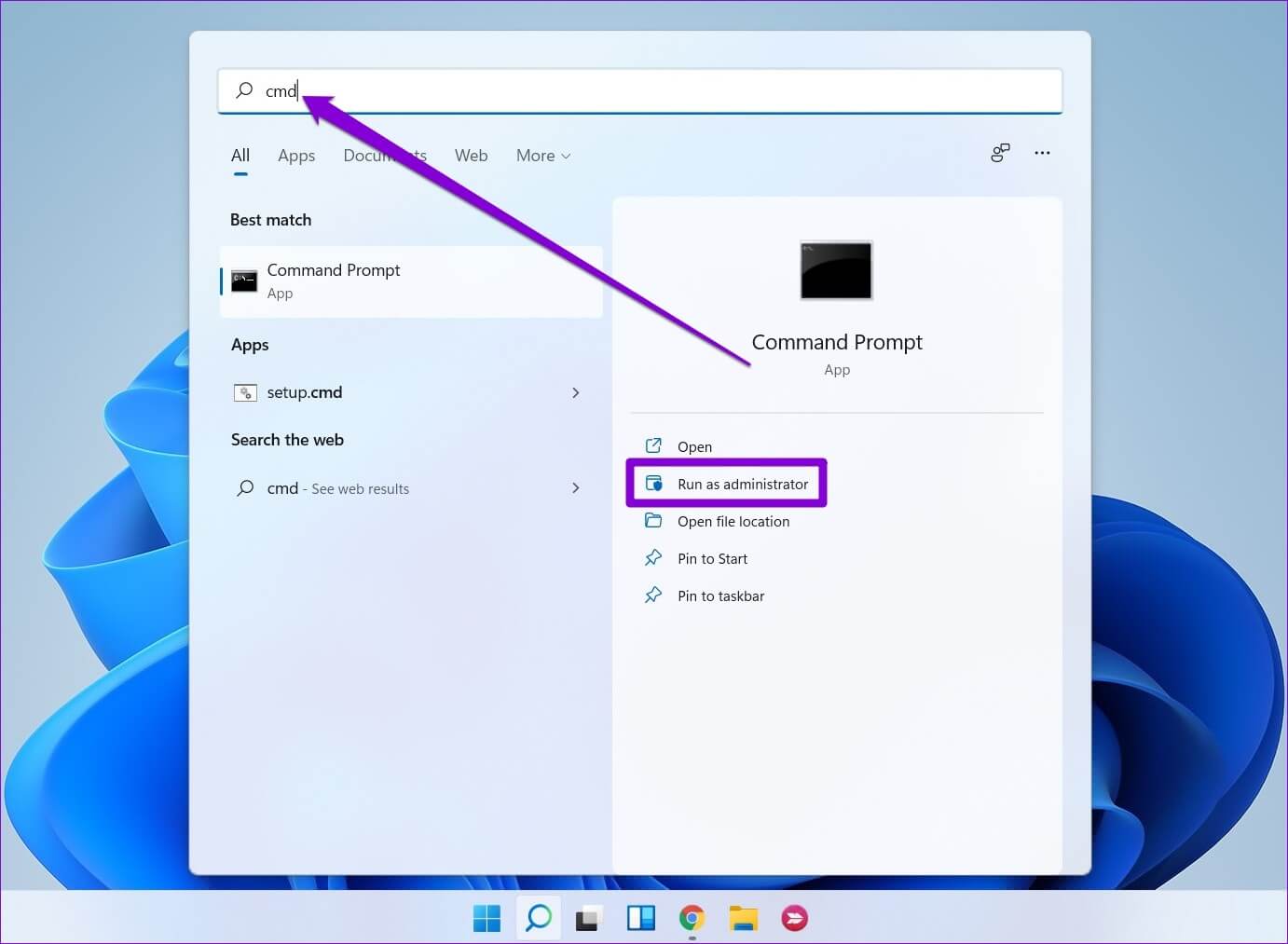
Paso 2: في Unidad de control , escribe el siguiente comando y presiona Intro.
interfaz netsh mostrar interfaz
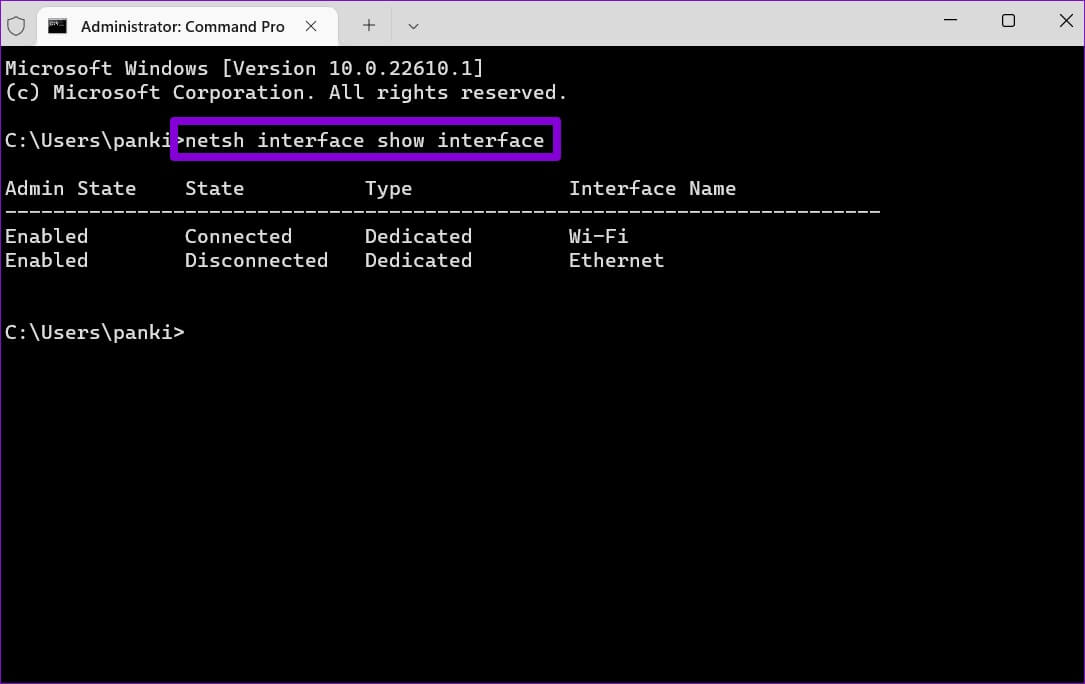
وة 3: Blog Nombre de conexión de red su actual.
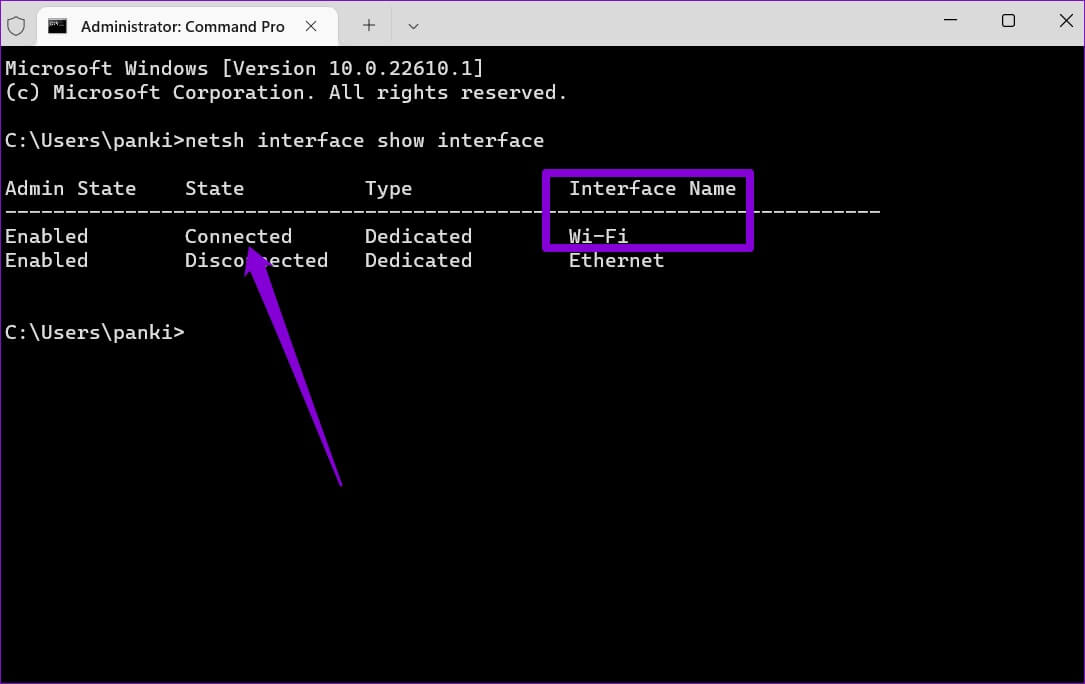
Paso 4: encender siguiente comando preparar Servidor DNS primario.
netsh interface ip set dns name="AdapterName" source="static" address="XXXX"
Reemplace AdapterName en el comando anterior con el nombre de la conexión de red indicada en el paso 3. Reemplace XXXX con la dirección real del servidor DNS que desea usar.
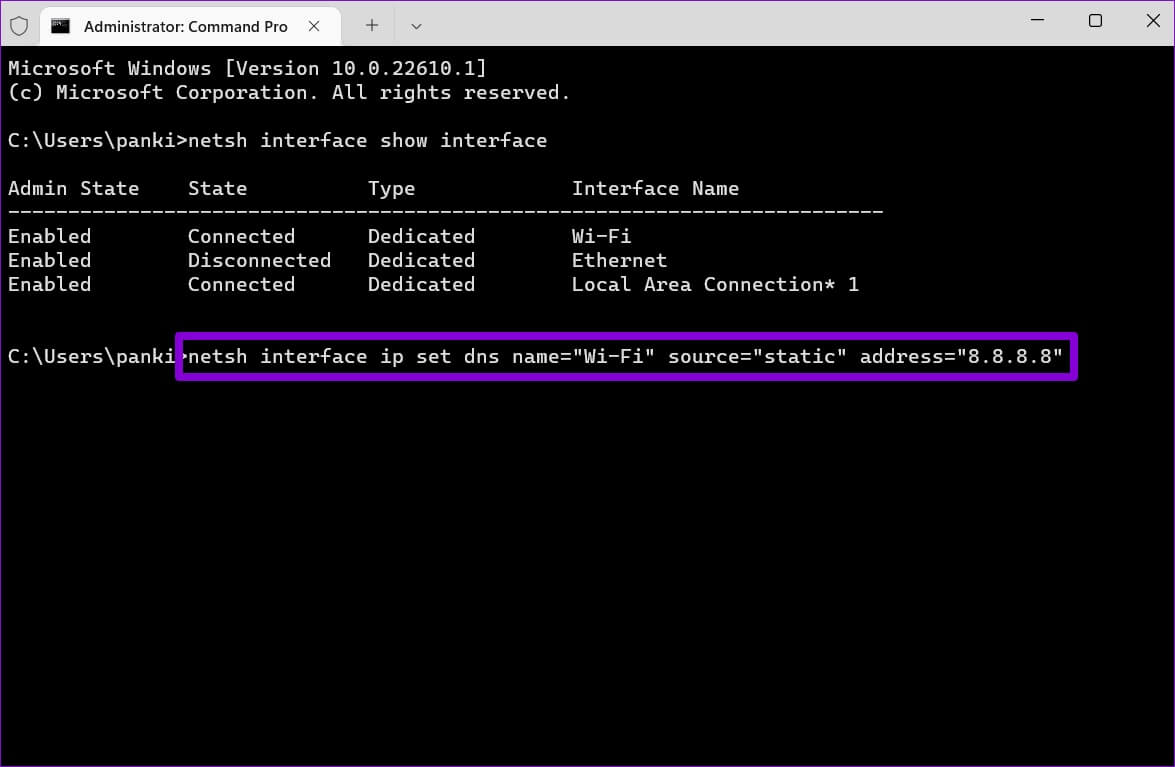
Paso 5: Del mismo modo, ejecute el siguiente comando para configurar un servidor DNS alternativo.
netsh interface ip add dns name="ADAPTER-NAME" addr="XXXX" index=2
Nuevamente, reemplace AdapterName en el comando anterior con el nombre real de su conexión de red. Reemplace XXXX con la dirección secundaria.
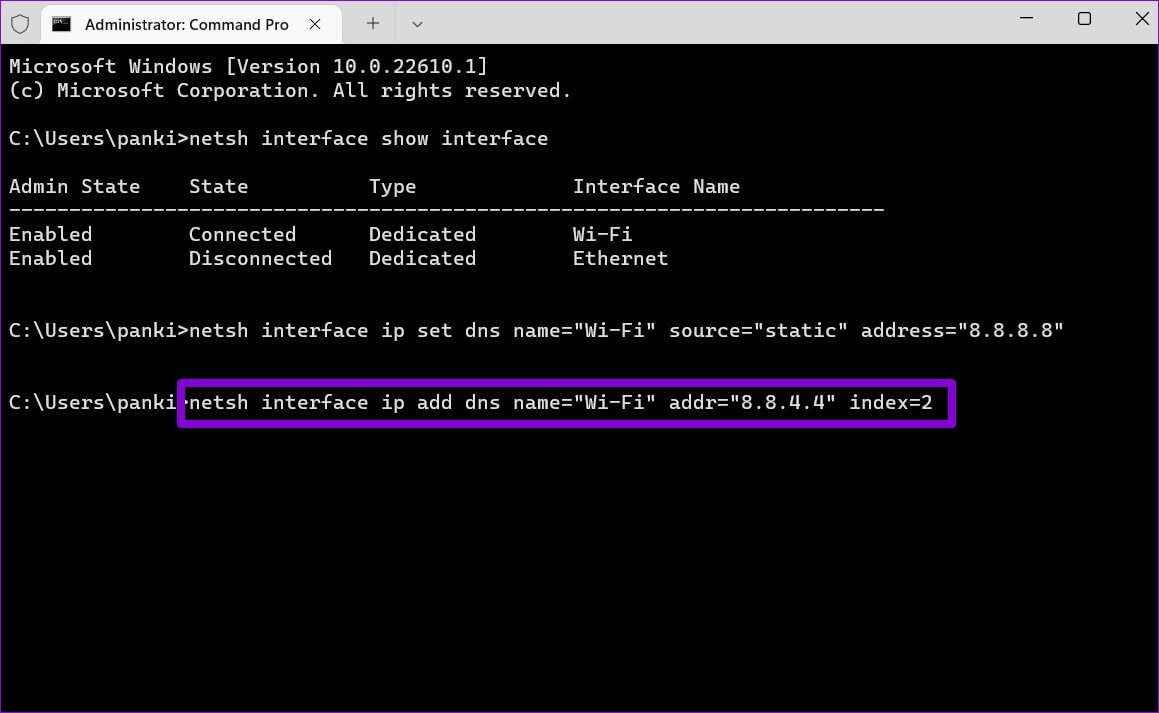
Puede confirmar el cambio al servidor DNS al ver su configuración de red actual. Para hacer esto, ejecute el siguiente comando.
ipconfig / all
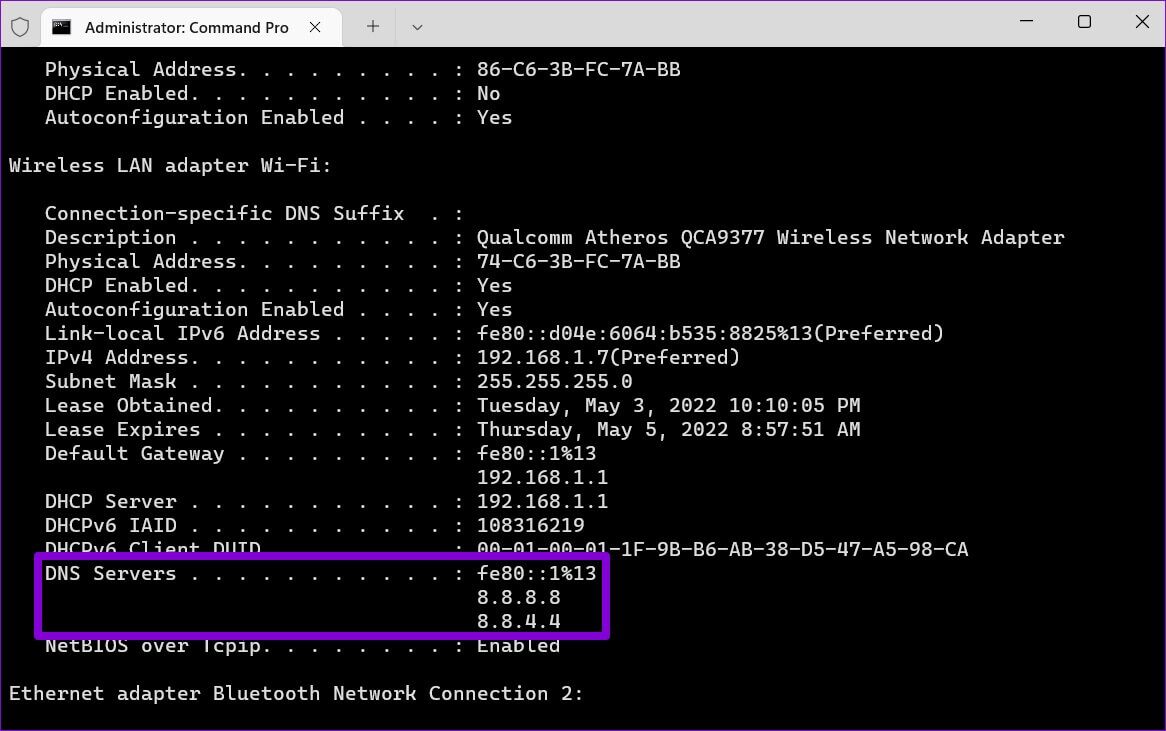
es hora de cambiar
Cambiar los servidores DNS es algo que quizás deba hacer cuando se enfrente a Problemas de conexion a internet en pc su. Y es bueno ver cómo Windows ofrece algunas formas diferentes de realizar este cambio.